Recent Posts
Recent Comments
| 일 | 월 | 화 | 수 | 목 | 금 | 토 |
|---|---|---|---|---|---|---|
| 1 | ||||||
| 2 | 3 | 4 | 5 | 6 | 7 | 8 |
| 9 | 10 | 11 | 12 | 13 | 14 | 15 |
| 16 | 17 | 18 | 19 | 20 | 21 | 22 |
| 23 | 24 | 25 | 26 | 27 | 28 |
Tags
- 갤럭시노트3
- 래드햇
- Firefox
- 갤럭시노트
- T43
- ESP
- 옴니아2
- Oracle VirtualBox
- ah
- VirtualBox
- omnia2
- 리눅스
- Security Association
- IPSec
- vncviewer
- fedora14
- 게스트확장설치
- vncserver
- 구글
- Linux
- 파일질라
- 파이어폭스3
- Fedora15
- redhat
- Fedora9
- 파이어폭스
- 버추얼박스
- IT
- 테라텀
- TeraTerm
Archives
- Today
- Total
My Knowledge
Firefox 2.0 (파이어폭스 : 불여우) Addon Gmail Manager 본문
Firefox (파이어폭스) 에는 여러가지 추가할 수 있는 Addon(부가기능) 들이 있습니다.
이번에 소개해 드릴 Addon(부가기능) 은 Gmail Manager 입니다.
Gmail 계정이 없으신 분은 당연히 필요하지 않으시겠지만, Gmail을 자주 쓰시는 분들에게는 편리할 것이라고 생각됩니다.
먼저 Gmail Manager를 다운 받기 위해서는 모질라 Addon 사이트 (https://addons.mozilla.org/) 에서 Gmail Manager를 서치해서 바로 설치할수도 있고, 직접 제작사 사이트 (http://www.longfocus.com/firefox/gmanager/)로 들어가셔서 다운로드 하실수도 있습니다.
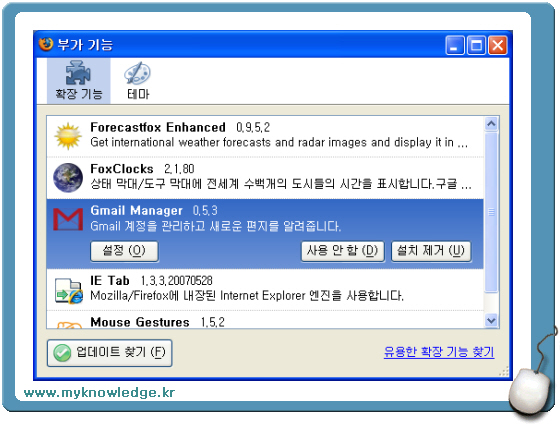
Gmail Manager를 다운받아 설치하셨다면 "도구 -> 부가기능" 에서 Gmail Manager가 설치 된것을 보실 수 있습니다. (제가 받은건 버젼 0.5.3 입니다.)
Gmail Manager가 설치되었다면 먼저 Gmail 계정을 추가해 주어야 하는데, 설정 버튼을 클릭하시면 추가 버튼을 보실 수 있습니다. 추가 버튼을 클릭하면 아래와 같은 계정 설정 화면이 나오는데 여기서 사용하고 계시는 Gmail 계정을 입력해 주시면 됩니다. (yourid@gmail.com 과 같이 주소까지 다 포함되어야 합니다.)
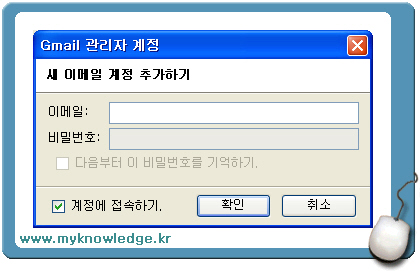
계정을 추가 하고 나시면 Gmail 관련한 설정들을 변경할 수 있습니다. (ex : 새편지 검사 시간, 읽지 않은 메일의 레이블 보이기, 편지함에 있는 새편지의 내용 일부 보이기 등)
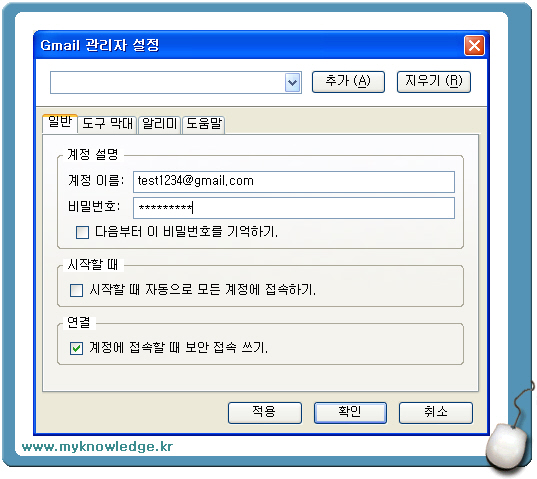
이렇게 설정이 되면 Firefox (파이어폭스) 에 아래 그림과 같이 표시가 됩니다. 붉은색 M 일 경우는 접속이 되었다는 의미이고, 파란색 M일 경우에는 접속이 되지 않았다는 의미입니다.
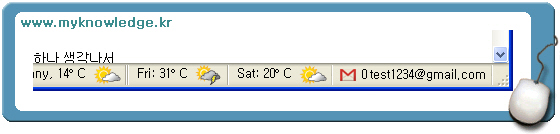
접속이 된 경우 아래와 같이 마우스를 가져다 대면 현재 Gmail 편지함의 상태를 보여 줍니다.
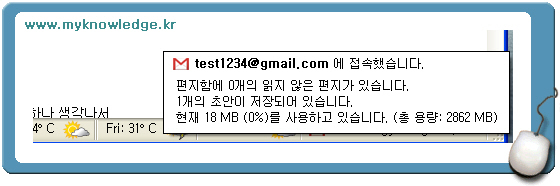
만약 상태바가 나오지 않는다면 Gmail Manager 설정에서 모든 계정 설정으로 선택하고 "아이콘과 계정 정보를 상태 막대에 보이기" 를 활성화 시키면 됩니다.
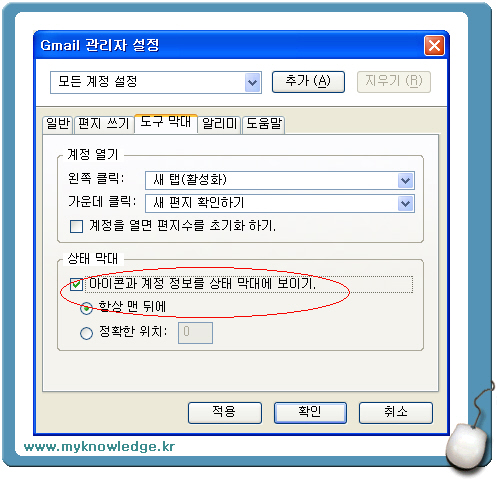
지금 까지 간단한 Gmail Manager 에 대한 소개 였습니다.
이런 Gmail 관련 Addon 들이 Gmail Manager말고 다른 것들도 있지만, 제 개인적인 생각으로는 Gmail Manager가 깔끔하고 사용하기 편했습니다.
저는 주로 익스플로어 보다는 Firefox(파이어폭스) 많이 쓰는 관계로 이러한 Addon들을 자주 사용하고 있습니다. 혹시 관심 있으신 분들은 다운받아서 설치해 보시기 바랍니다.
이번에 소개해 드릴 Addon(부가기능) 은 Gmail Manager 입니다.
Gmail 계정이 없으신 분은 당연히 필요하지 않으시겠지만, Gmail을 자주 쓰시는 분들에게는 편리할 것이라고 생각됩니다.
먼저 Gmail Manager를 다운 받기 위해서는 모질라 Addon 사이트 (https://addons.mozilla.org/) 에서 Gmail Manager를 서치해서 바로 설치할수도 있고, 직접 제작사 사이트 (http://www.longfocus.com/firefox/gmanager/)로 들어가셔서 다운로드 하실수도 있습니다.
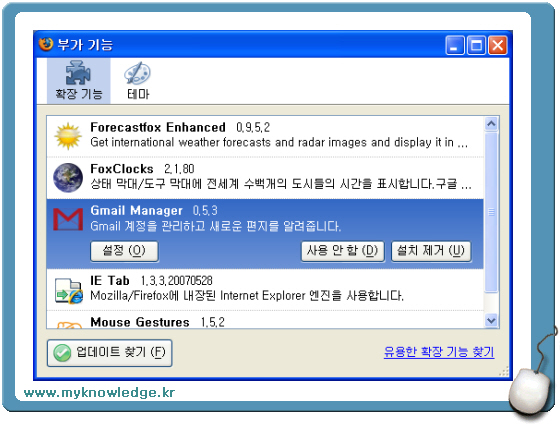
Firefox 도구
Gmail Manager를 다운받아 설치하셨다면 "도구 -> 부가기능" 에서 Gmail Manager가 설치 된것을 보실 수 있습니다. (제가 받은건 버젼 0.5.3 입니다.)
Gmail Manager가 설치되었다면 먼저 Gmail 계정을 추가해 주어야 하는데, 설정 버튼을 클릭하시면 추가 버튼을 보실 수 있습니다. 추가 버튼을 클릭하면 아래와 같은 계정 설정 화면이 나오는데 여기서 사용하고 계시는 Gmail 계정을 입력해 주시면 됩니다. (yourid@gmail.com 과 같이 주소까지 다 포함되어야 합니다.)
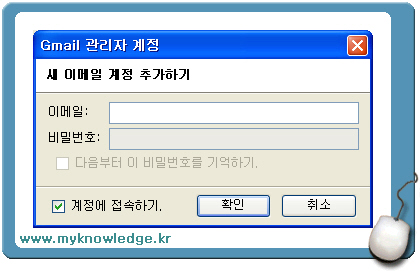
Gmail 계정 설정
계정을 추가 하고 나시면 Gmail 관련한 설정들을 변경할 수 있습니다. (ex : 새편지 검사 시간, 읽지 않은 메일의 레이블 보이기, 편지함에 있는 새편지의 내용 일부 보이기 등)
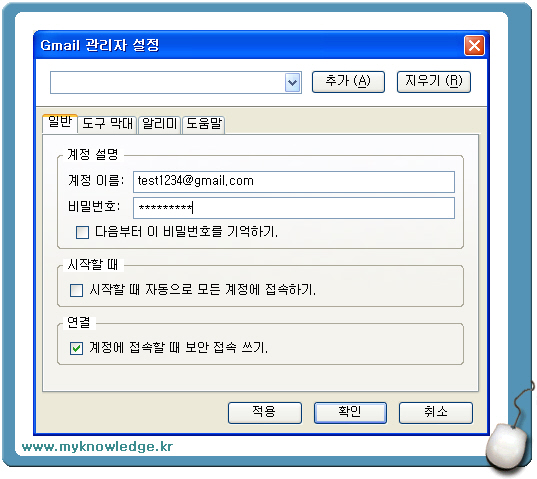
Gmail 계정
이렇게 설정이 되면 Firefox (파이어폭스) 에 아래 그림과 같이 표시가 됩니다. 붉은색 M 일 경우는 접속이 되었다는 의미이고, 파란색 M일 경우에는 접속이 되지 않았다는 의미입니다.
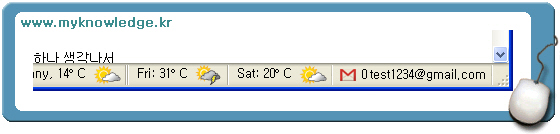
Gmail Manager
접속이 된 경우 아래와 같이 마우스를 가져다 대면 현재 Gmail 편지함의 상태를 보여 줍니다.
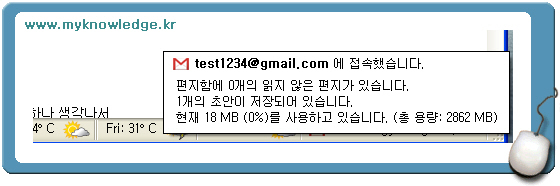
Gmail 편지함 요약
만약 상태바가 나오지 않는다면 Gmail Manager 설정에서 모든 계정 설정으로 선택하고 "아이콘과 계정 정보를 상태 막대에 보이기" 를 활성화 시키면 됩니다.
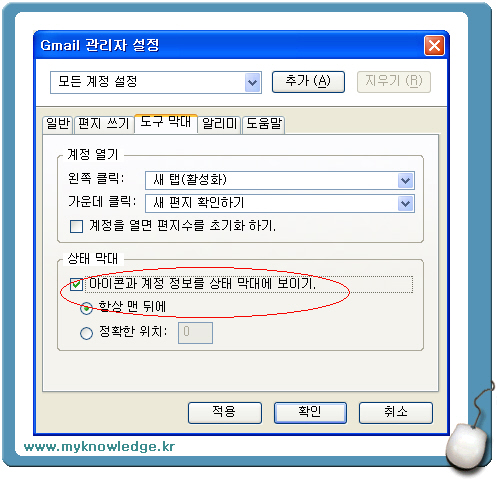
Gmail Manager 상태바 설정
지금 까지 간단한 Gmail Manager 에 대한 소개 였습니다.
이런 Gmail 관련 Addon 들이 Gmail Manager말고 다른 것들도 있지만, 제 개인적인 생각으로는 Gmail Manager가 깔끔하고 사용하기 편했습니다.
저는 주로 익스플로어 보다는 Firefox(파이어폭스) 많이 쓰는 관계로 이러한 Addon들을 자주 사용하고 있습니다. 혹시 관심 있으신 분들은 다운받아서 설치해 보시기 바랍니다.
'Firefox' 카테고리의 다른 글
| 파이어폭스 맞춤법 사전 (0) | 2007.10.24 |
|---|---|
| 파이어폭스에서 익스플로어용 사이트 접속하기 (IE Tab) (0) | 2007.09.05 |
| 파이어폭스 서치바 (Search Bar) 기능 이용 : 통합써치 (Integrated Search) (0) | 2007.08.06 |
| 세계시간 보는 방법 (파이어폭스 부가 기능 : FoxClocks) (0) | 2007.07.22 |
| Firefox 2.0 (파이어폭스) 부가 기능 : Forecastfox 날씨 예보 기능 (0) | 2007.07.19 |




